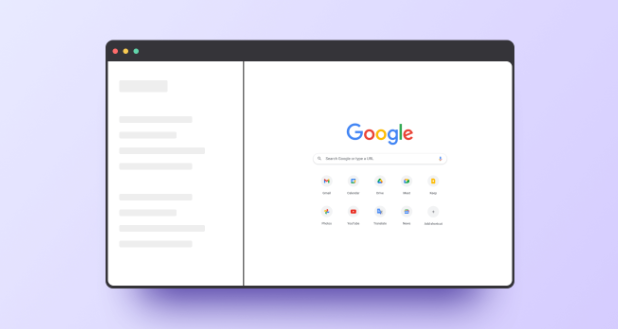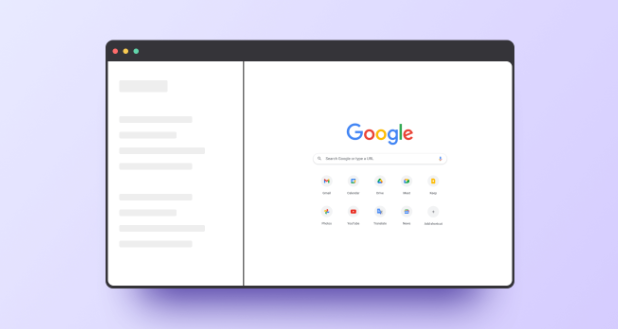
以下是Chrome浏览器下载插件网络错误的处理办法:
1. 检查网络连接:确保设备已连接到互联网,且网络稳定。可以尝试打开其他网页或进行网络速度测试,以确认网络是否畅通。若网络不稳定或未连接,需先解决网络连接问题。
2. 查看浏览器设置:进入浏览器的“设置”页面,检查与插件安装相关的设置选项。例如,在“隐私与安全”部分,查看是否有阻止插件安装的设置,如“安全浏览”“下载保护”等是否过于严格,可适当调整设置。
3. 检查插件文件:确认下载的插件文件完整且未损坏。若插件文件不完整或在下载过程中出现错误,可能导致安装失败。可尝试重新下载安装包,并确保下载过程中没有中断或出现异常。
4. 以管理员身份运行浏览器:右键点击Chrome浏览器的快捷方式,选择“以管理员身份运行”。某些系统操作或插件安装可能需要管理员权限,以管理员身份运行浏览器可能解决因权限不足导致的安装问题。
5. 关闭防火墙和杀毒软件:防火墙或杀毒软件可能会阻止插件的安装。可暂时关闭防火墙和杀毒软件,然后再次尝试安装插件。但关闭后需注意及时开启,以保障系统安全。
6. 检查系统日期和时间:确保系统的日期和时间设置正确。如果日期和时间不准确,可能会导致插件安装过程中的验证失败,从而引发安装问题。
7. 清除浏览器缓存和数据:点击浏览器右上角的三个点,选择“更多工具”,再点击“清除浏览数据”。在弹出的窗口中选择清除缓存的时间范围,通常建议选择“全部时间”以确保彻底清除所有缓存,最后点击“清除数据”按钮。清除完成后,重启谷歌浏览器,再次尝试下载安装包。